最新版19.1.0地址。https://www.ttzbk.com/755.html
经历了18.3的几个版本后,pd终于更新了大版本pd19,目前此版本经兔子测试多次,可不关闭sip功能(个人m1芯片MacBook测试完美运行)。
PD虚拟机Parallels Desktop到目前为止一直是Mac上最好用速度最快损耗最小的虚拟机,没有之一,建议需要运行Windows的用户优先使用pd虚拟机。
废话不多说,下面按照惯例呈上安装教程和文件
一、安装虚拟机
此版本为pd19.0.0,若原来已经在官网或者升级到此版本的,不用再次安装,直接看下面的 二、激活
1.非此版本的点击下图的安装

2.会检查更新,有新版本后不想更新的再探出框左上角关闭即可
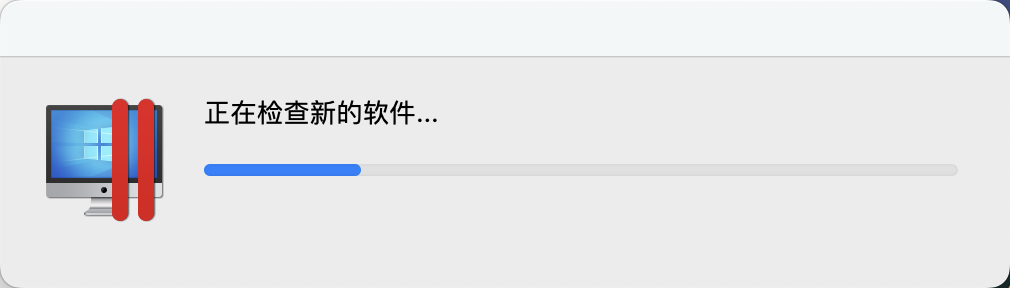
3.按指纹或输入开机密码
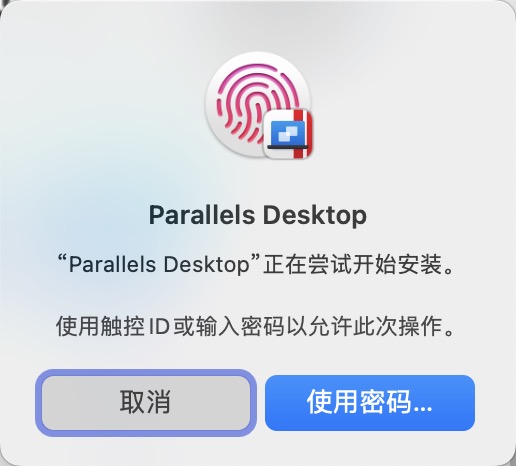
4.虚拟机软件安装完毕,可以选择先退出软件进入下一关:二、激活 。也可以先安装完系统再去激活
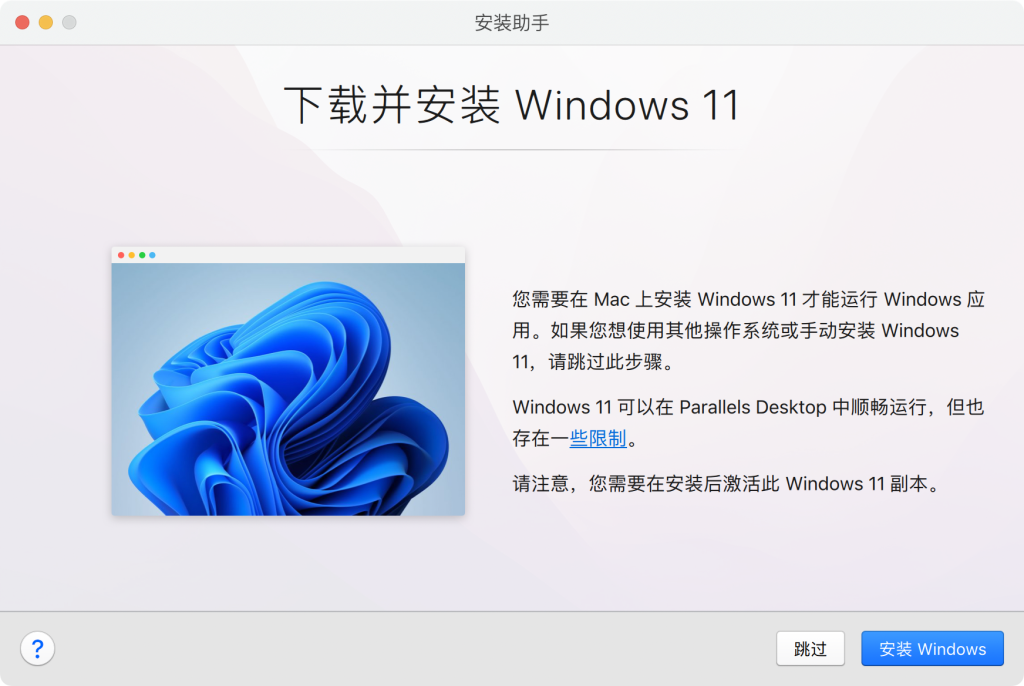
二、激活
注意、注意、注意:系统需打开终端权限,(此教程13系统以下也是需要开启)点击前往查看
1.打开下载到的文件得到上图,如图示拖动2个文件到桌面,注意此两个文件需要常驻在桌面不可删除(不一定非在桌面,只是防止小白不会弄)再从桌面打开激活文件夹,得到下图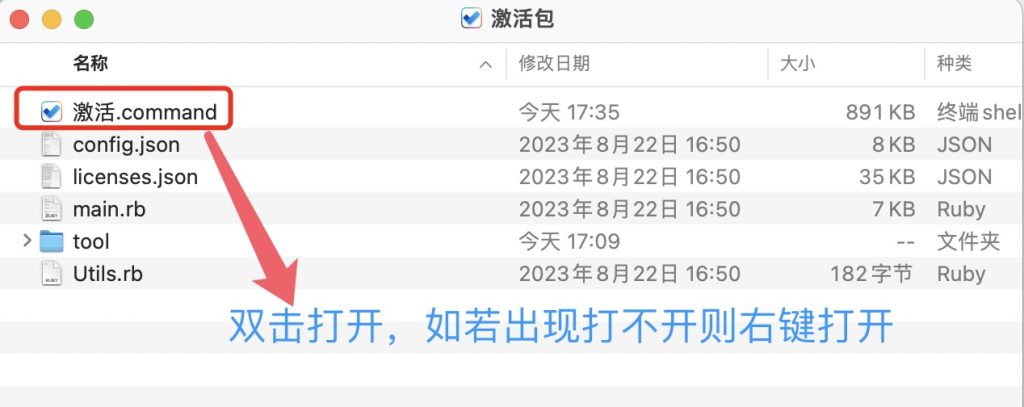 2.如图示打开 激活.command,如遇打不开则右键打开
2.如图示打开 激活.command,如遇打不开则右键打开
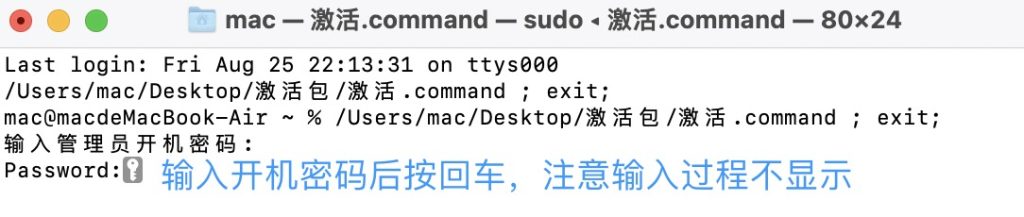 3.注意输入过程不显示,不要惊慌,这是防止被偷窥密码,注意大小写按好点回车键,进入下一关
3.注意输入过程不显示,不要惊慌,这是防止被偷窥密码,注意大小写按好点回车键,进入下一关

若出现此代码,说明终端的完全磁盘访问权限没有打开,点击查看
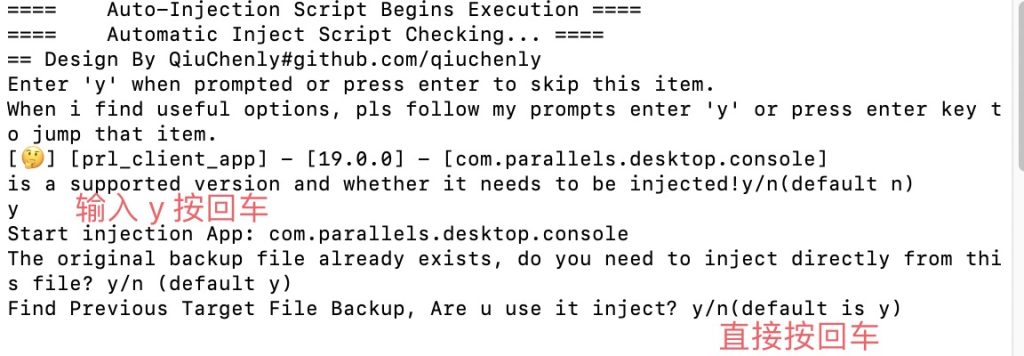
4.如上图,在Parallels Desktop下面,按 y然后回车,下面的选项直接回车即可,若此地出现operation not permitted 的错误代码,也是终端权限问题。
5.相关问题
5.1电脑第一次运行上面代码会出现提示无法打开insert_dylib,如下图
(如没有出现,代码却正常又没有激活的,还是终端权限问题)

5.2 解决办法:在访达中显示–分别右键打开insert_dylib和liblnjectLib.dylib,如下
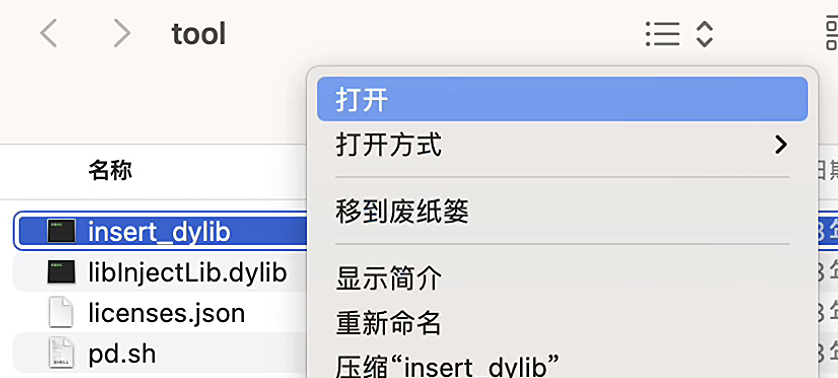
5.2 选择打开(这是因为Mac严格的权限机制,必须经过用户同意才可以打开)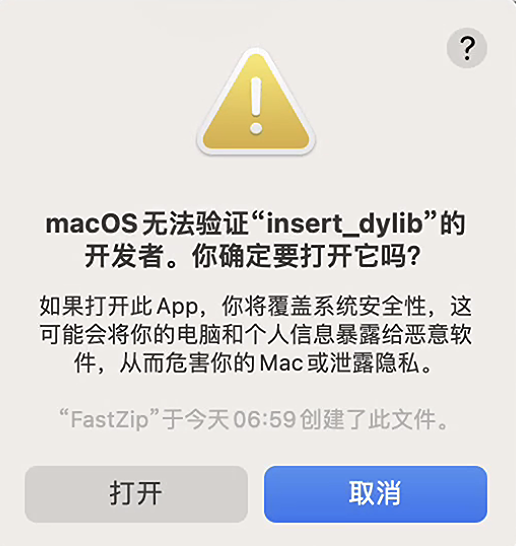
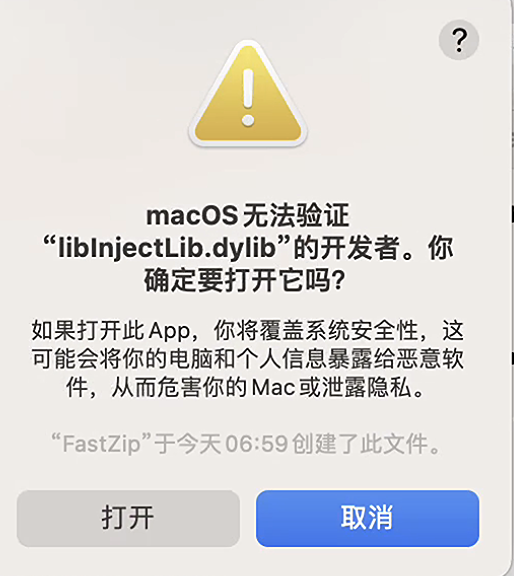
5.3 选择OK(这一步不是所有电脑都会有)
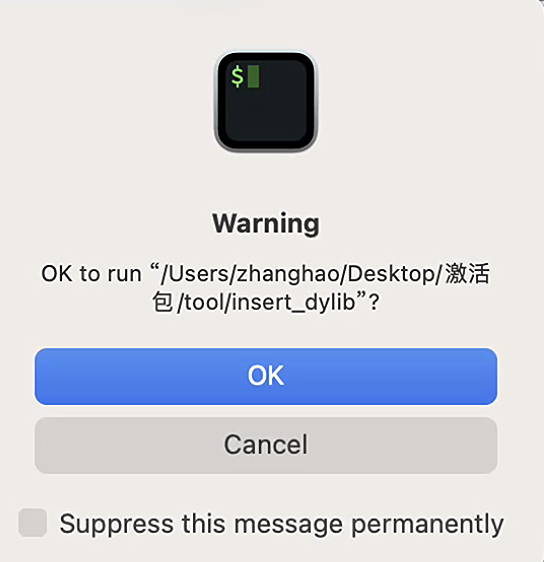
6.出现以下界面后一般就是激活成功了,如果没有成功请检查步骤是否有误(特别查看终端权限)
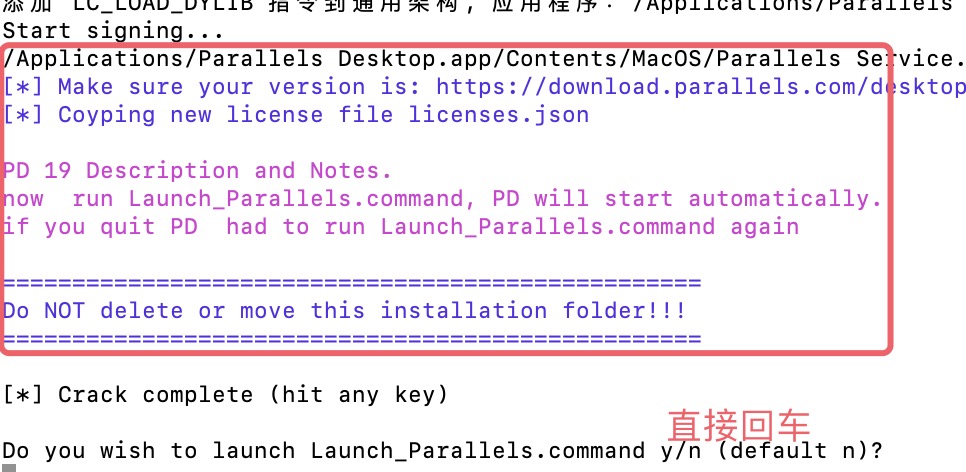
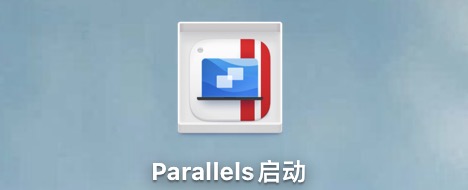
7.然后我们就可以打开虚拟机了,但是需要借助上图的启动器来打开虚拟机(直接从启动台启动会未激活),这也是前面说的为什么要把文件放桌面的原因了,因为打开方便
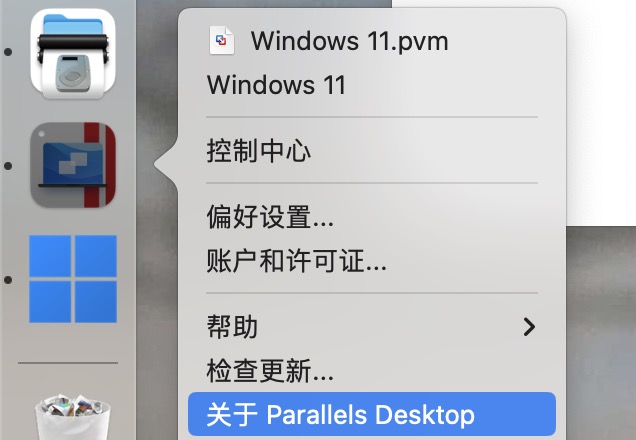
8.检查虚拟机是否显示激活,是否正常进入系统
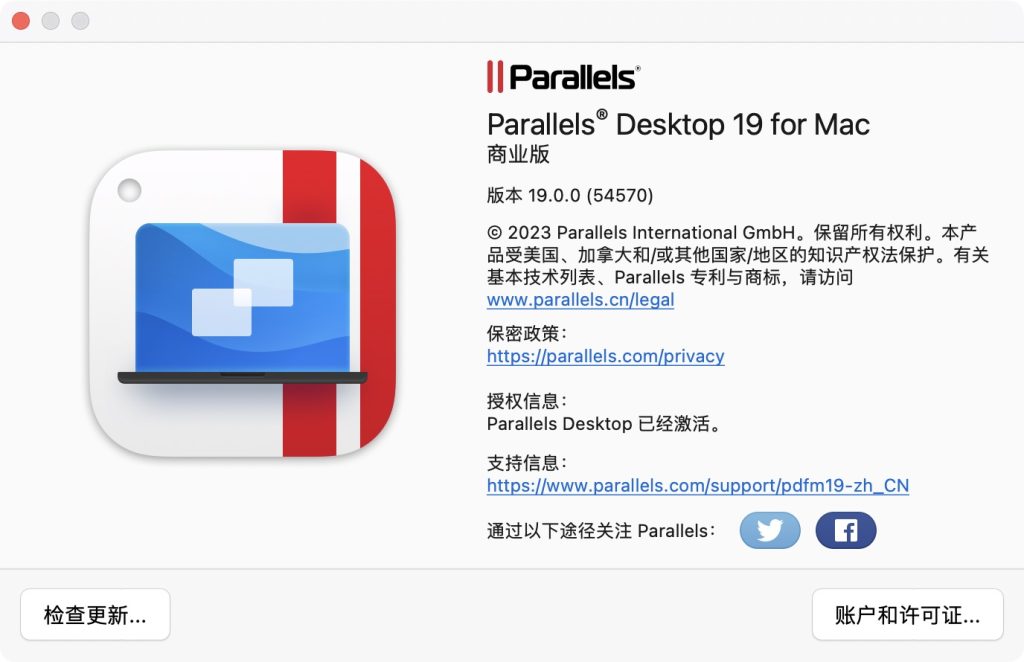
以上就是pd虚拟机的安装全部教程,后面安装系统相信大家都会,就算小白只要肯看字的还是没有任何难度的,对于看着教程还不会的我就建议躺平吧,让我直接远程帮你搞定吧—砖石会员免费。留言或私信或点下方假如QQ群都可以联系到我
软件下载:
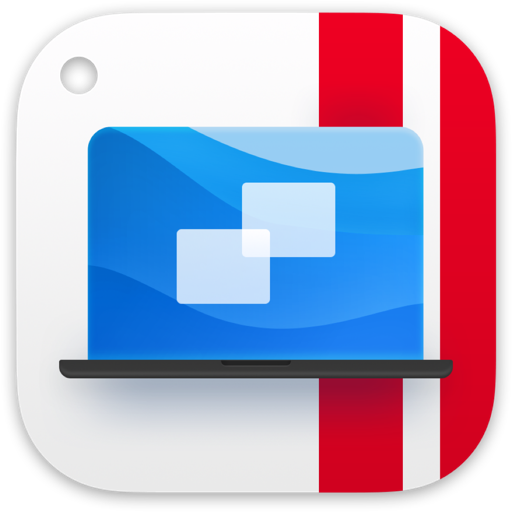

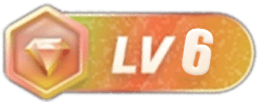
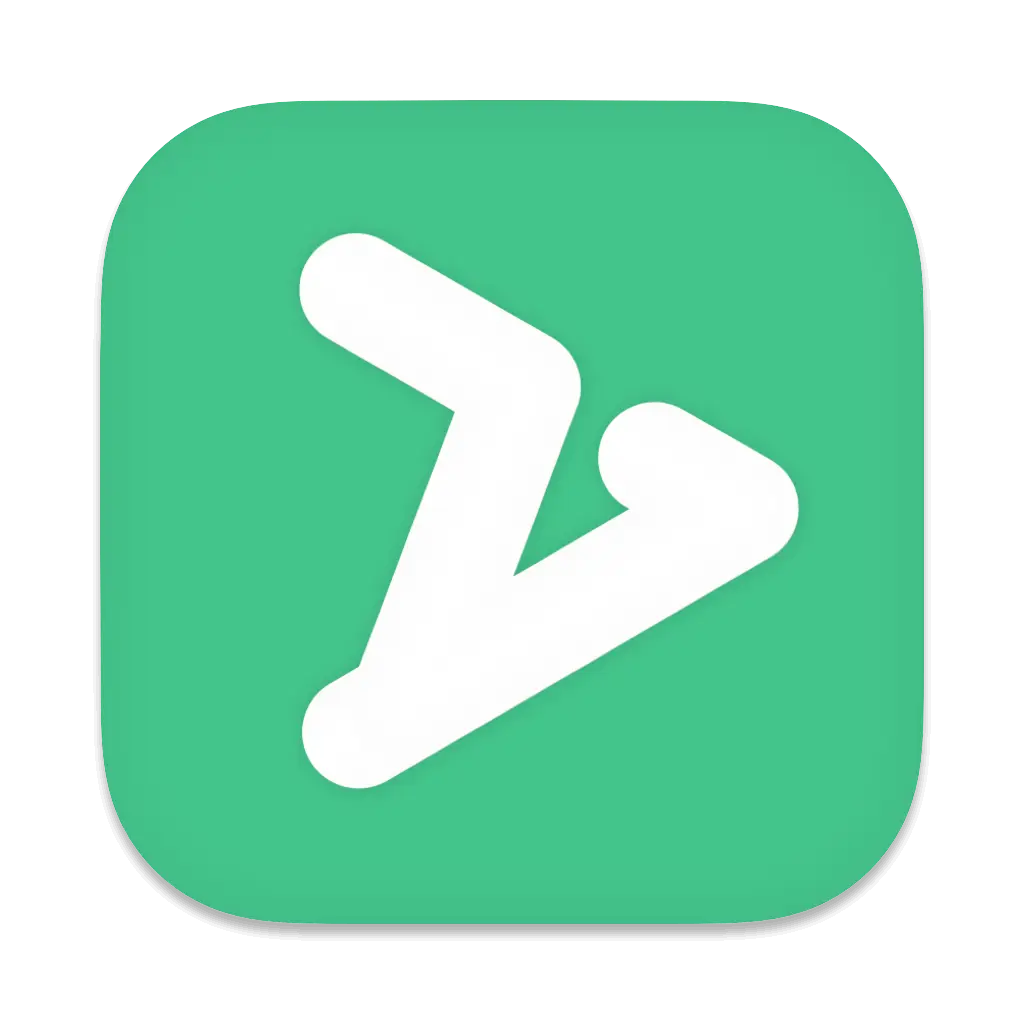
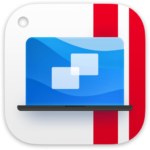
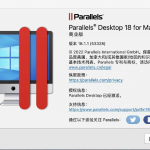

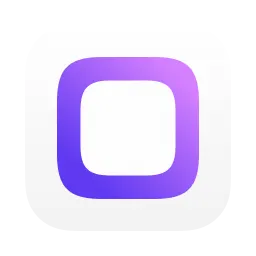
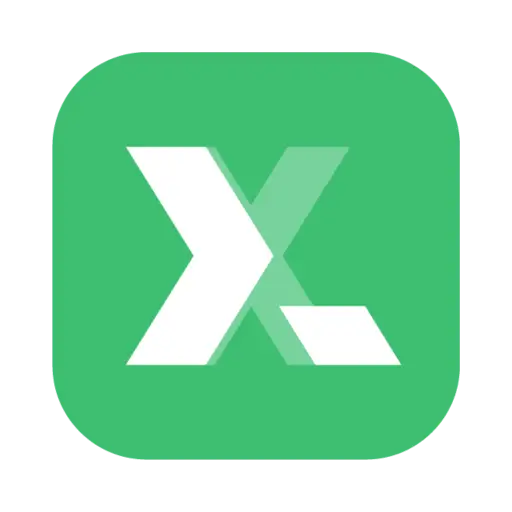
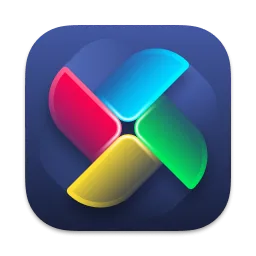
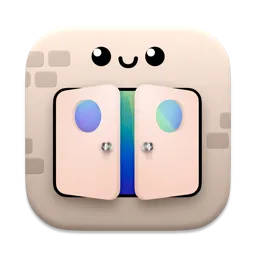
![表情[xia]-兔子博客](https://www.ttzbk.com/wp-content/themes/zibll/img/smilies/xia.gif)

![表情[daku]-兔子博客](https://www.ttzbk.com/wp-content/themes/zibll/img/smilies/daku.gif)
- 最新
- 最热
只看作者